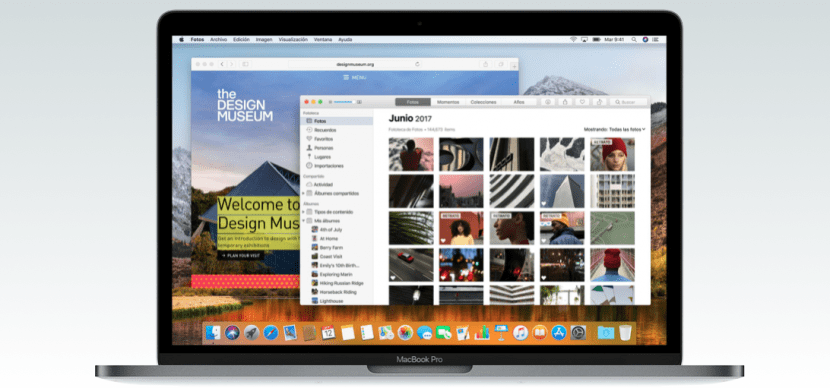
Wir können sagen, dass die Standard-Fotoanwendung in macOS, um unsere Fotos zu bestellen und zu katalogisieren, zumindest die wesentlichen Voraussetzungen erfüllt. Mit ihr Sie können alle Fotos katalogisieren, die wir auf unserem Mac speichern möchten und sortieren Sie sie nach Datumsangaben, von uns erstellten Alben und sogar nach Gesichtserkennung für weniger Standort.
Auf der anderen Seite haben wir zwei Zubehörteile. Einer von ihnen ist der Teil von extensiones, wo Entwickler von Fotobearbeitungsanwendungen den Zugriff auf ihre Anwendung erlauben, um sie nach unseren Wünschen zu bearbeiten, und andererseits MacOS-Funktionen.
Und dank dieser Funktionen Wir können unter anderem den Ort hinzufügen, an dem diese Fotos aufgenommen wurden. Dies ist sehr nützlich, wenn Sie Fotos suchen möchten, die Sie an einem bestimmten Ort aufgenommen haben. Wenn wir heutzutage den Speicherort auf Mobiltelefonen aktiviert haben, sollte dieser Speicherort standardmäßig auf den Fotos vorhanden sein und beim Import an unseren Mac übergeben werden. Andere Kameras, wie einige Reflexkameras, müssen jedoch keine Geolokalisierungsinformationen enthalten.
Daher müssen wir die Fotos lokalisieren, die diese Informationen nicht enthalten, und sobald wir sie gefunden haben, werden wir die Adresse nach Gruppen desselben Standorts auf die genaueste Weise hinzufügen. Dazu verwenden wir die Intelligente Fotoalben. Dafür:
- Fotos öffnen.
- Drücken Sie Datei und dann Neues intelligentes Album.
- Jetzt müssen wir die Parameter auswählen, um ein Album zu erstellen, in dem sich die Fotos befinden, die nicht enthalten sind geolocation Deshalb können wir a Name wie: kein Ort.
- In den drei Dropdown-Listen die unter dem Text erscheinen Erfüllen Sie die folgende Bedingung, wählen wir:
- Bilder
- Es ist nicht / ist.
- GPS-Tagging.

Wir geben es zu akzeptieren und das Album wird mit allen Fotos ohne Ort erstellt. Denken Sie daran, dass der intelligente Nachname unter anderem Folgendes bedeutet: Das Foto, auf dem wir die GPS-Informationen hinzufügen, verschwindet aus diesem Album und das Foto, das ohne Informationen enthalten ist, wird darin angezeigt.
Jetzt müssen wir alle Fotos in diesem Album ohne Speicherort vom selben Ort auswählen. Wenn sie ausgewählt sind, Klicken Sie auf Cmd + i. Nun öffnet sich ein Menü, in dem die letzte Option lautet: einen Standort zuweisen. Hier müssen wir die Adresse so genau wie möglich eingeben. Die betreffende Site sollte herauskommen, aber ein Vorschlag, wenn sie nicht beim ersten Mal herauskommt. Öffnen Sie Maps und suchen Sie nach dem Namen, den Maps verwendet. Kopieren Sie ihn und fügen Sie ihn im vorherigen Abschnitt ein. Sie werden dann nach dem genauen Speicherort archiviert.
